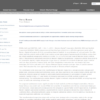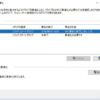私はいままでパソコンにUSBをつなげて外付けHDDを使ってきました。一応、2TBと大容量なのでそこまで困っていませんでした。しかし、一定時間、外付けHDDにアクセスしないとスリープ状態になり、再度アクセスした際に利用可能になるまで8秒とか10秒かかるので、DTMソフトを使っているときにほんのすこしストレスでした (録音してそのあとChromeでサイトを見て、DTMソフトに戻ったときに反応が遅くなる)。
外付けHDDでもDTMで録音を行う場合、書き込み速度的にまったく問題はないですが、もっと快適になるかも?と思って、今回、外付けSSDを作ってみることにしました。
という方におすすめの記事となっております。
どのSSDとケースを購入したか & その理由について
結構、長い期間、どのメーカーのSSDを買うか選考をしていました。
当初はSanDiskを考えていました。いろいろ調べていくと、SanDiskはWestern Digital (WD) に買収されたとか。
■ WDが2兆3千億円でSanDiskを買収 – PC Watch
Amazonの商品レビューを読んでみると、SandiskのSSDを買っても中身はWestern Digital製だという。
それならばという事で、Western DigitalのSSD 1TB「WDS100T2B0A-EC」を買うことにしました。私が買ったのはこちらです。↓
末尾にECとECがついていないものがありますが、
- WDS100T2B0A-EC
- WDS100T2B0A
どちらも中身は同じだそうです。お値段は12,000円前後といった感じでしょうか。
あと、2.5インチケースですが、こちらは本当にアホみたいに悩みました。Amazonってサクラレビューがとっても多くて、レビューがどれも信じられません。最初はSalcarの安いケースの購入を考えていたのですが、SalcarのはSSDとケースの差し込まれる部分が目視できないのがなんか不安だなと思って却下。
それから調べまくって、ORICOのケース「2588US3-V1-BK」を購入することにしました。
Amazonの方は見た感じサクラレビューじゃないようです。このケースのよいところは、「ちゃんと刺さっているのが目視できる!」という点です。あと、評価が良かったからです。
2.5インチケースにUSB3.0のケーブルが付属していますが、こういった付属ケーブルは意外と不具合が多いことがあるので、評価が高いケーブルを別途購入して使っています。
使っているのはエレコムの「KU30-AMC10BK」というケーブルです。もう4年くらい使っていますが接触不良など皆無です。
届きました

Amazonで購入しました。箱がとても軽くてびっくりしました。簡易的な梱包だったので心配になりましたが、SSDだしまぁ大丈夫だろう、と思いました。

こういうむき出しのSSDって購入するの初めてです。
ケースも箱から出してみました。

今回買ったORICOの2.5インチケース「2588US3-V1-BK」は1,300円くらいでした。ケース業界の中では安い方かもしれません。プラスチック素材なので高級感はないですが、しっかり作られた感じです。アルミではありませんが、別に熱くなるような過酷な使い方もしませんので、大丈夫かもしれない。

付属品は
- 説明書
- スポンジ
- USB3.0ケーブル
です。
スポンジはケースの内側に貼り付けましょう。スポンジを使わないと、SSDを入れたときにカタカタ言うようになります。
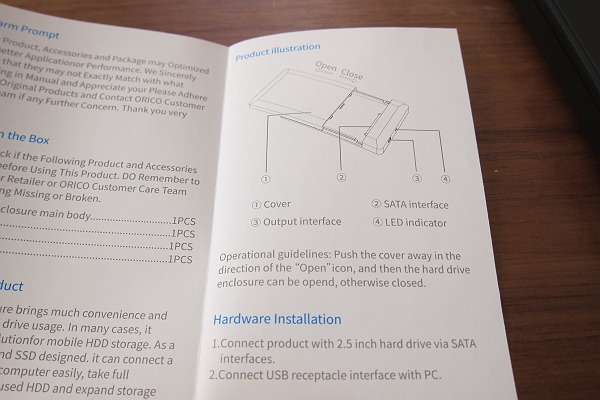
説明書は英語ですが、特に読まなければいけないほど難しい取り付け方法ではありません。
取り付け方は簡単ですが、Youtubeに動画を載せましたので御覧ください。2分くらいです。
フォーマットをする
SSDを使うためにはフォーマットが必要です。
「SSD フォーマット」で検索するとやり方が書かれたサイトがたくさん出てくるので、不安だという方はそっちのプロフェッショナルな方々の解説を読まれると良いかもしれません。
とりあえず、私が行った手順も書いておきます。こういったフォーマットの作業などはほとんどしたことがないので不安でしたが、とくに難しいことはありませんでした。
■ フォーマットのやり方を参考にさせて頂いたサイト
↑こちらの方のサイトが詳しいので読んでおいた方が良いです。
私が行った手順を書いておきます。ちなみにWindows7の場合です。
まずは、外付けSSDをパソコンのUSBポートに挿してから、パソコンで
「スタート」→「コントロールパネル」→「システムとセキュリティ」→「管理ツール」→「コンピューターの管理」「ディスクの管理」
へアクセスします。
ハードディスクの初期化という画面が出たら、「MBR(マスターブートレコード)」を選んで[OK]を押して進みました。

外付けSSDの未割り当てのところで右クリック→「新しいシンプルボリューム」
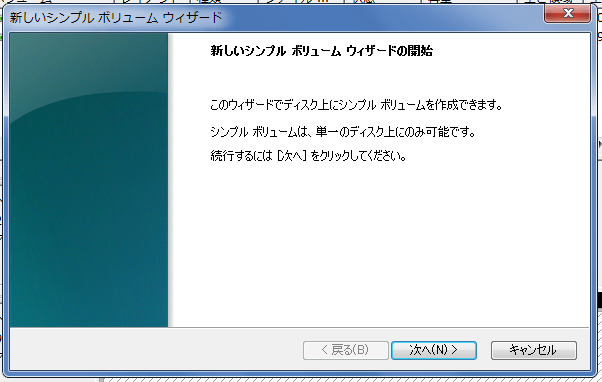
とくに変更する部分なく進みました。

他にいろいろ外付けHDDがあるので、今回の外付けSSDにはドライブ文字を「I」を割り当てました。
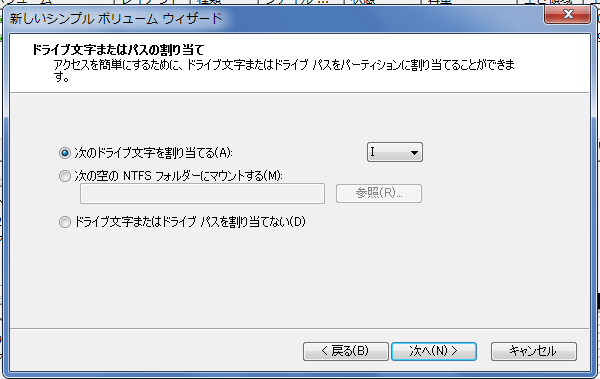
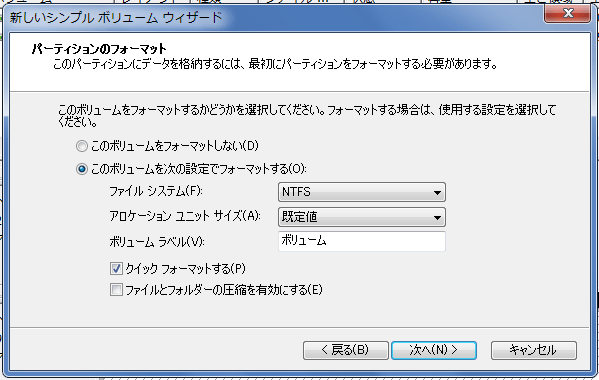
クイックフォーマットのチェックを外すと最初にデータを書き込みまくるので、寿命が短くなるそうです。私はクイックフォーマットにチェックを入れてフォーマットをしました。
情報ソース↓
ということで、無事にフォーマットも終わり、外付けSSDが使えるようになりました。下のボリューム (I:)というのが今回取り付けた新しい外付けSSDです。1TBなのですが、実際に使えるのは931GBのようです。
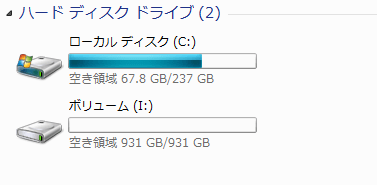
速度を測ってみる
CrystalDiskMarkというフリーソフトでWDS100T2B0A-ECの読み込み・書き込み速度などを測ってみました。
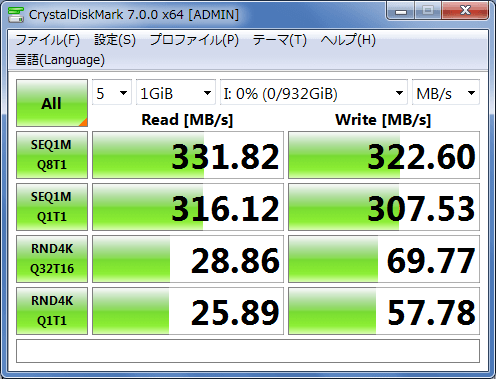
USB3.0
Read [MB/s] 331.82
Write [MB/s] 322.60
でした。
USB3.0なので速度はこれくらいが普通のようです。
ちなみに所持している外付けHDD(2TB)の速度も測りました。
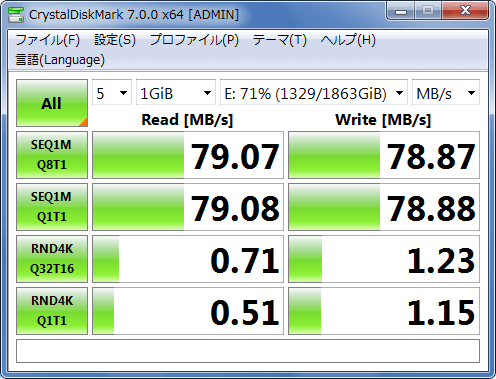
外付けHDD 2TB USB3.0
Read [MB/s] 79.07
Write [MB/s] 78.87
なかなか遅いですね・・・これでもDTMで録音するのに特に問題は起こっていません。
前のパソコンから取り出した内蔵SSDも測ってみました。残りの容量は30GBくらいしか残っていません。
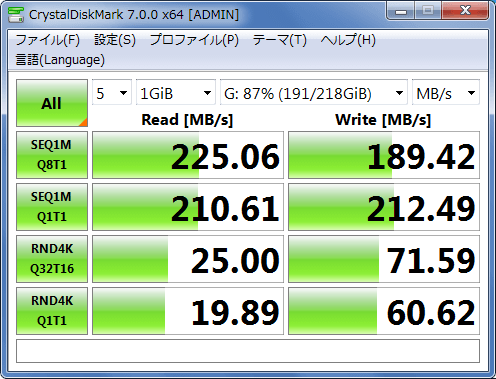
前のパソコンのSSD USB3.0
Read [MB/s] 225.06
Write [MB/s] 189.42
断トツで今回購入したWDS100T2B0A-ECの速度が速かったです。何もファイルを入れていない状態なので速いというのもあるかもしれません。
1ヶ月間、使ってみた感じはどうか
自作の外付けSSDを使って、もう1ヶ月以上経ちました。
最初はSteamの オンラインゲーム「Dead by Daylight」(約24GB)を入れてみました。とくに問題なくプレイすることができました。立ち上がりとかの速さは比較するものがないので、まぁこんなもんかなって感じです。
他にはDTMソフト「Studio one」の音データ(マイドキュメントに入っている[Studio one]フォルダ)、16GBくらいのファイルを外付けSSDに入れてみました。内蔵SSDに入れていたときと動作はまったく変わらないです。もたつくこともなく、何も変わらずに使えています。
あと、めっちゃ良かったメリットとして、
という点です。先程も書きましたが、外付けHDDの場合は8秒くらいかかっていたのですが、外付けSSDだと0秒って感じです。これがなかなか最高です。
あと、まだ読み込みエラーとか接触に不具合とかそういった問題は出ていません。快適に使えています。
3ヶ月経ちました
まったく不具合も接触不良もなく快適に使えています。Western Digital製の商品は初めて買いましたが、なかなか良いですね。あと、ORICOのケースも問題ありません。どちらもGOOD!
まとめ
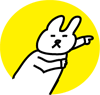 外付けSSDにしてよかったなぁって思いますが、容量的には1TBまでは要らなかったような気がします。しかし、SSDはたくさんファイルを入れまくると動作が遅くなるので、余裕を持って1TBで良かった気もします。体感的にSSDの容量が残り20%以上を超えると、パソコンの操作が重くなる気がします。※ 256GBの場合、残り容量50GBを超えないようにしています。
外付けSSDにしてよかったなぁって思いますが、容量的には1TBまでは要らなかったような気がします。しかし、SSDはたくさんファイルを入れまくると動作が遅くなるので、余裕を持って1TBで良かった気もします。体感的にSSDの容量が残り20%以上を超えると、パソコンの操作が重くなる気がします。※ 256GBの場合、残り容量50GBを超えないようにしています。
今後、1TBの容量が残り200GBくらいになったら、新たなSSDを買いたいと思います。